Edukien taula
Batzuetan Interneten nabigatzen ari zarenean, baliteke murrizketa desberdinak aurkitzea. Sarbidea ukatuta dagoen errorea da nagusiena, eta arakatzailea berrabiarazten baduzu arazoa konponduko da gehienbat.
Hala ere, erabat konpontzeko urrats gehiago behar dituzten erroreak egongo dira. Gaur, "Ez duzu sartzeko baimenik" errorea konpontzeko metodoak aztertuko ditugu.
Zergatik ari zaren zerbitzari honetara sartzeko baimenik ez duzula
Hau errorea hiru arrazoirengatik gerta daiteke.
- Cookie-en datuak – Zure arakatzailea cookie-en datu ugariz beteta dago. Ondorioz, zerbitzariak baztertuko du sartzen saiatzen ari zarena.
- VPN erabiltzea – Zure IPa aldatzen edo ezkutatzen duzunean, webguneak erabiltzen ari zaren IPa baztertu dezake.
- Proxy ezarpenak – Arazo bat izan daitekeen beste arrazoi bat zure proxy ezarpenak birus edo malware baten ondorioz nahasten direnean da.
Nola konpondu Ez daukazu zerbitzari honetan sartzeko baimenik
1. metodoa – Karpetara sartzeko baimena eskatzea
Fitxategia atzitzeko ordenagailua erabiliz baimena lortzen saia zaitezke.
- Egin klik eskuineko botoiarekin arazoa dagoen karpetan. Aukeratu Propietateak.

- Joan Segurtasun fitxara eta hautatu Editatu.
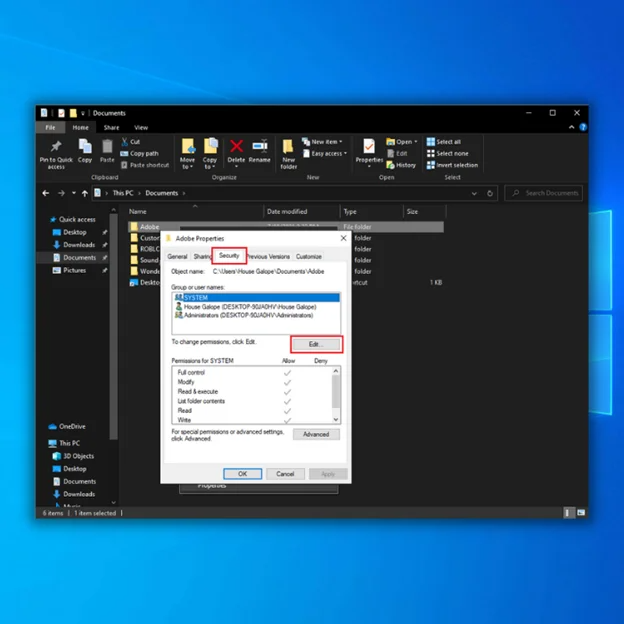
- Sakatu Gehitu botoian.
- Idatzi objektuaren izena atalean, hautatu "Denok" idatzi. Ondoren, sakatu Ados.

- Sakatu Guztiak.
- Markatu Kontrol osoa alboko Baimendu laukia. Hurrengoa,sakatu Ados.

- Saiatu karpeta berriro irekitzen.
2. metodoa – Garbitu arakatzailearen datuak
Aldiz egongo da errore hau izango du zure nabigatzailean gordetako cookieen ondorioz. Ondorioz, webgune batek sartzea blokeatuko dizu errore hau erabiliz.
Chrome:
- Egin klik Tresnak menuan, hiru puntu puntu gisa agertzen dena. goiko eskuineko izkinan.
- Aukeratu Historia.

- Hautatu Garbitu nabigazio-datuak, ezkerraldean dagoena.
- Ondoren, ezarri Denbora-tartea denbora guztian.
- Markatu Cookieak eta guneko beste datu batzuk, cacheko irudiak eta fitxategiak.
- Sakatu Garbitu datuak.
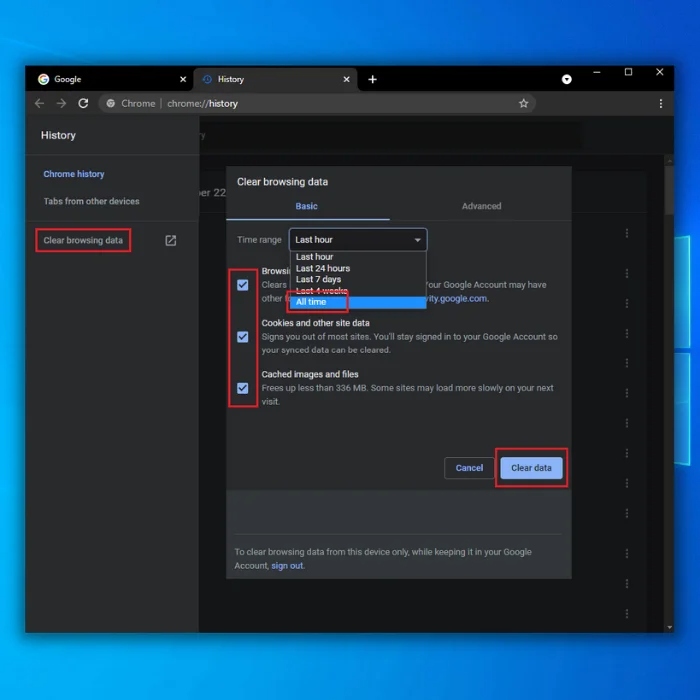
- Berrabiarazi Chrome.
Mozilla Firefox
- Egin klik Tresnak barran.
- Hautatu Aukerak (Oharra: Mac-en, Hobespenak etiketatuta dago).
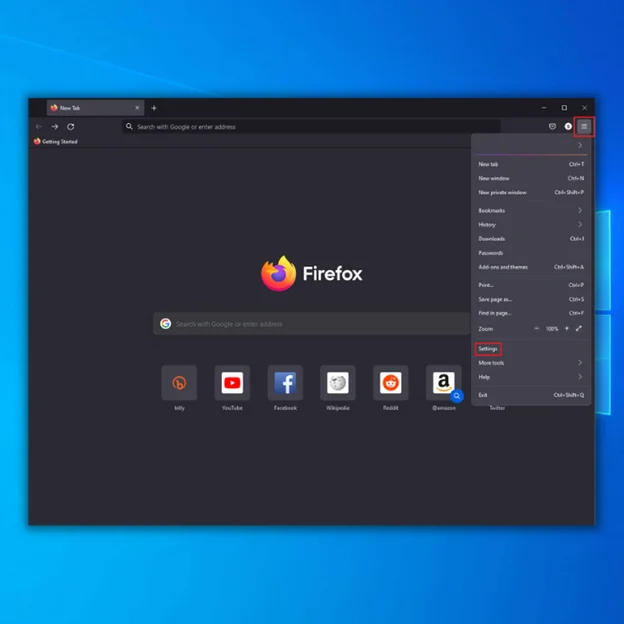
- Hautatu Pribatutasuna & Segurtasuna ezkerreko menuan.
- Sakatu "Garbitu datuak..." botoian Cookieak eta guneko datuak aukeran.
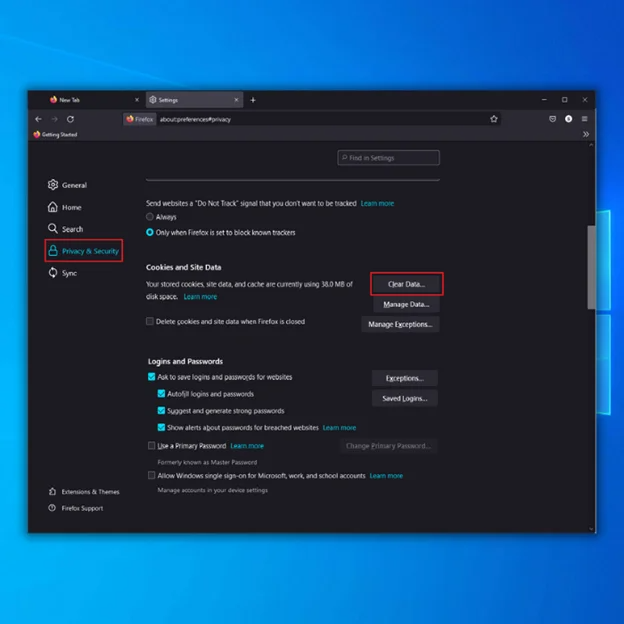
- Hautatu bi aukerak bakarrik eta sakatu garbitu orain.
- Berrabiarazi Firefox.
- Ez galdu : About:Config – Nola erabili konfigurazio editorea Firefoxerako
Microsoft Edge Windows 10erako
- Egin klik Tresnak menuan (goi-eskuineko izkinan hiru puntu puntudun).
- Ireki Ezarpenak menua.
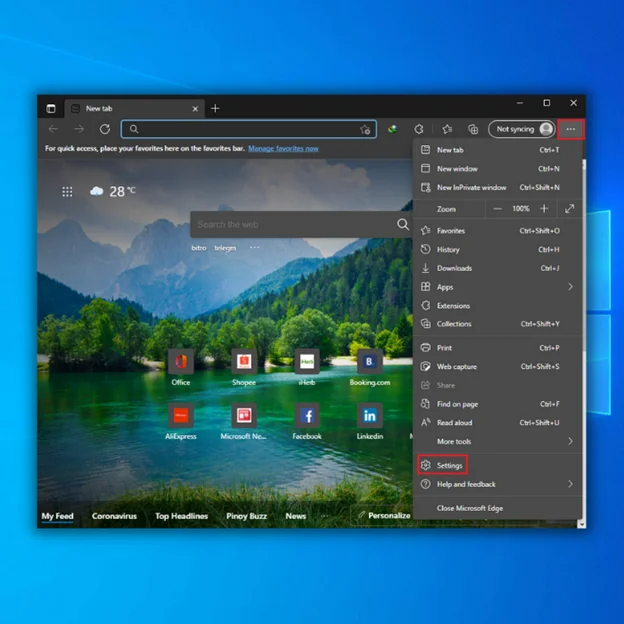
- Egin klik Ezkerreko menuko Pribatutasuna, bilaketa eta zerbitzuak aukeran.
- Garbitu arakatze-datuak atalean, sakatu. AukeratuZer garbitu.
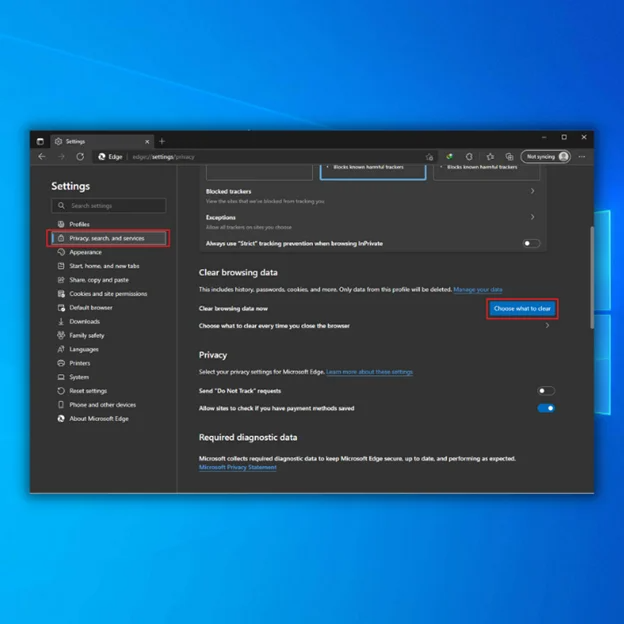
- Aukeratu Cookieak eta guneko beste datu batzuk eta Cacheko irudiak eta fitxategiak.
- Ondoren, sakatu Garbitu orain.
3. metodoa - Desaktibatu zure Vpn zerbitzuak Vpn softwaretik
Errore hau gerta dezakezu VPN zerbitzu bat erabiltzen ari bazara. Gehienetan, erabiltzen duzun VPNak beste herrialde baten bidez Internetera konektatzen zaitu. Saiatu VPN ordenagailutik deskonektatzen arazoa konpontzen duen ikusteko.
- Egin klik eskuineko botoiarekin Hasi botoian eta sakatu Exekutatu.
- Ondoren, idatzi ncpa.cpl Exekutatu elkarrizketa-koadroan. koadroa eta sakatu Ados.

- Hurrengo kontrol-paneleko koadroa ikusiko duzu.
- Egin klik eskuineko botoiarekin zure VPNa desgaitzeko aukera hautatzeko.
- Berrabiarazi ordenagailua eta saiatu webgunea berriro irekitzen.
4. Metodoa - Desaktibatu edozein Vpn Extensions (Google Chrome)
VPN luzapenak ere arazotsu bihur daitezke eta sor ditzakete. errorea Ez duzu sartzeko baimenik. Chrome arakatzailearen luzapen hauek edozein VPN dedikatu aplikazio bezala funtziona dezakete.
Google Chrome:
- Egin klik arakatzailearen goi-eskuinean dagoen Pertsonalizatu Google Chrome botoian.
- Aukeratu Tresna gehiago azpimenua.
- Sakatu Luzapenak.
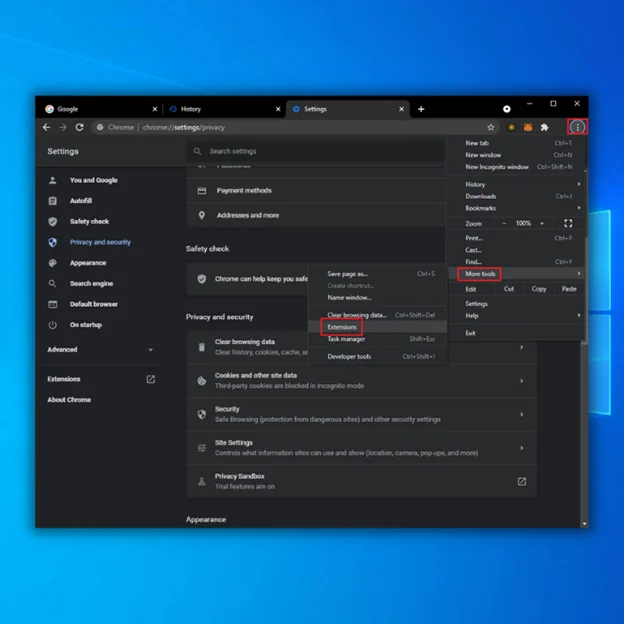
- Ondoren, egin klik VPN luzapenaren txandakatzeko botoian hura desaktibatzeko.
5. metodoa – Desgaitu zure VPN hornitzailearen proxy zerbitzua
Webgune susmagarrietatik software batzuk deskargatzen dituzunean, baliteke zure proxy ezarpena aldatzea. Konpondu hau jarraituzurratsak:
- Kokatu ataza-barra zure leihoaren beheko eskuinaldean.
- Egin klik ezkerreko botoiarekin sareko ikonoan.
- Ondoren, hautatu “Ireki Sarea & Interneteko ezarpenak.”

- Ezkerreko panelean, egin klik “Proxy” botoian.
- Karpeta berri bat irekiko da. Aktibatu "Automatikoki hauteman ezarpenak" dioen botoia.

- Berrabiarazi ordenagailua.
- Egiaztatu oraindik "ez duzu baimenik". sarbidea” errorea.
6. Metodoa – Desgaitu zure LANeko proxy zerbitzua
Saia dezakezun beste konponketa bat zure LANeko proxy zerbitzua desgaitzea da. Prozesu honek, oro har, baimen-errorea konpontzen du.
- Sakatu Win + R teklak aldi berean exekutatzeko komandoak irekitzeko.
- Idatzi “inetcpl.cpl” eta sakatu Sartu.

- Bilatu "Konexioak" goiko menuan, eta egin klik gainean.
- Sakatu "LAN ezarpenak" behealdean.

- Sare lokalaren (LAN) ezarpenen fitxa berrian, bilatu "Erabili proxy zerbitzari bat zure LANerako". Ziurtatu hori desmarkatuta dagoela markatuta badago.
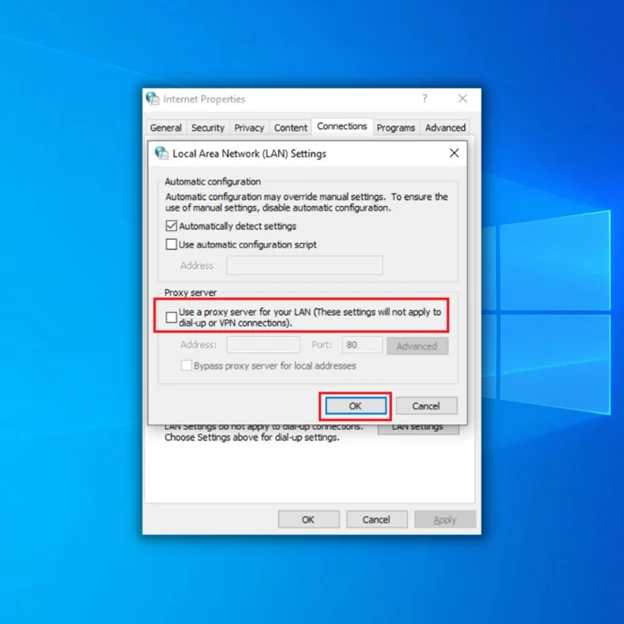
- Ondoren, hautatu Aplikatu eta Ados.
- Berrabiarazi ordenagailua.
Azken pentsamenduak
Ez duzu sartzeko baimenik errorea arazo bihurtuko da webgune zehatzak erabiltzen badituzu. Gaur egun, Internetek eguneroko zereginak amaitzeko zeregin erabakigarria betetzen duenean, errore honek erraz eragin ditzake atzerapenak. Goian aipatutako metodoek arazoa konpontzen lagunduko dute.
Windows Automatikoki Konponketa Tresna Sistemaren informazioa
Sistemaren informazioa- Zure makina Windows 8.1 exekutatzen ari da
- Fortect zure sistema eragilearekin bateragarria da.
Gomendatua: Windows-eko akatsak konpontzeko, erabili software pakete hau; Fortect Sistemaren konponketa. Konponketa tresna honek errore hauek eta Windows-eko beste arazo batzuk oso eraginkortasun handiz identifikatzen eta konpontzen dituela frogatu da.
Deskargatu orain Fortect Sistemaren konponketa
- %100 segurua Norton-ek baieztatu duenez.
- Zure sistema eta hardwarea soilik ebaluatzen dira.

